Introduction
Vivre une expérience lente sur un MacBook Air 2020 peut être un véritable frein à la productivité et aux activités de loisirs. Que vous travailliez sur des projets ou que vous diffusiez votre contenu préféré, une expérience informatique fluide est primordiale. Heureusement, identifier les causes sous-jacentes de ces ralentissements et mettre en œuvre des solutions ciblées peut restaurer votre Mac à ses performances optimales. Ce guide complet explore le diagnostic des problèmes, l’application de corrections immédiates et le maintien des performances de votre MacBook Air dans le temps. Explorons comment dépanner et optimiser efficacement votre appareil pour qu’il reste un outil fiable.
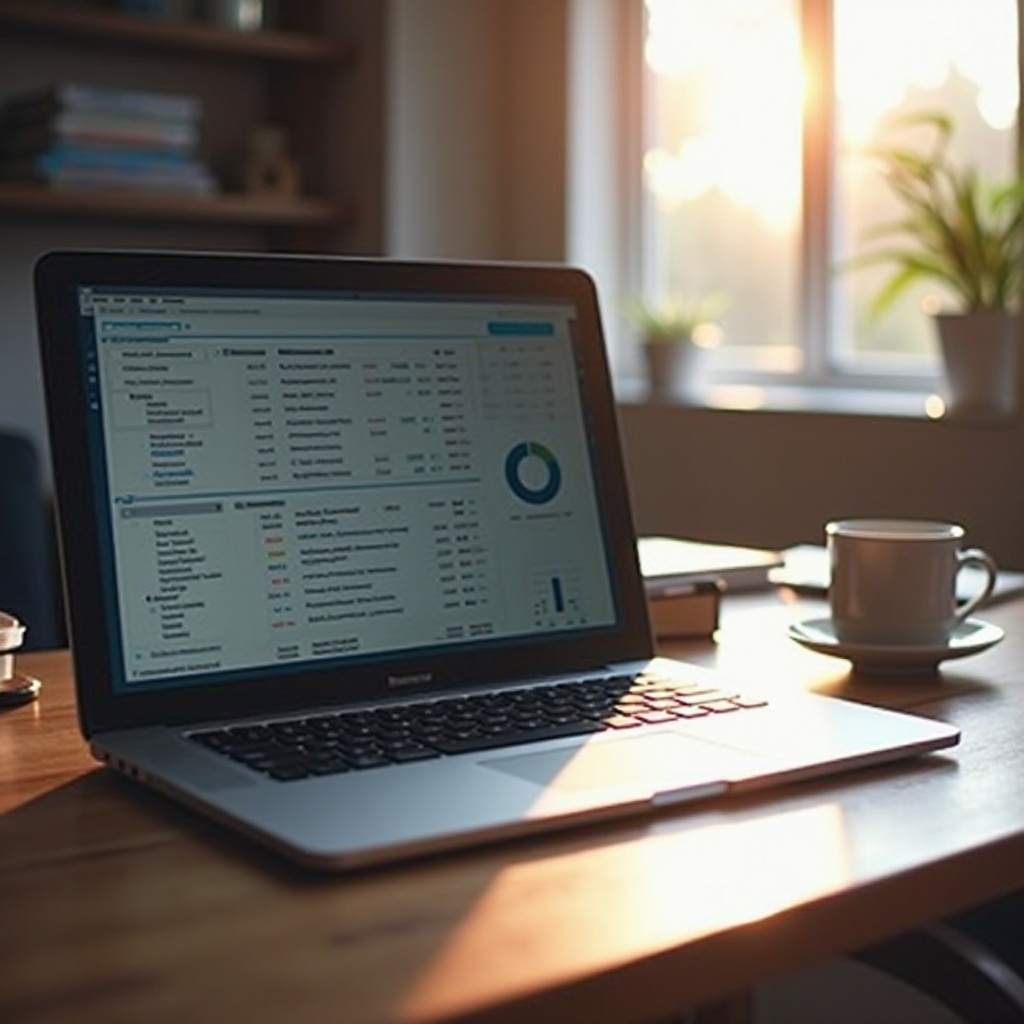
Identifier les symptômes d’un MacBook Air lent
Avant de mettre en œuvre des solutions, il est essentiel de reconnaître les symptômes d’un Mac lent. Les principaux indicateurs incluent des temps de démarrage prolongés, des lancements d’applications retardés, des blocages du système et une réactivité diminuée lors du multitâche. Les utilisateurs rencontrent souvent des décalages lors de l’ouverture de fichiers ou de programmes ou lors de la navigation sur Internet. Reconnaître ces symptômes tôt vous permet de prévenir des problèmes plus graves et de cibler des domaines spécifiques nécessitant une amélioration.

Causes courantes des ralentissements
Comprendre pourquoi votre MacBook Air ralentit est crucial pour appliquer des remèdes efficaces. Plusieurs éléments peuvent contribuer à réduire les performances :
Problèmes logiciels
Les logiciels obsolètes, y compris macOS et les applications installées, peuvent entraîner des problèmes de compatibilité qui provoquent des ralentissements. De plus, les bogues et les glitches logiciels peuvent entraver la vitesse.
Limitations matérielles
Le MacBook Air 2020 présente certaines contraintes matérielles, telles que la RAM limitée et la capacité de stockage, qui peuvent constituer un goulot d’étranglement pour les performances, en particulier lors de l’exécution d’applications gourmandes en ressources.
Processus en arrière-plan
Des processus en arrière-plan excessifs consomment des ressources système, réduisant ainsi la mémoire disponible et la puissance de traitement pour les tâches prioritaires. Identifier et désactiver les processus inutiles peut alléger ce fardeau.
En comprenant ces causes courantes, vous êtes mieux préparé à résoudre efficacement les problèmes.
Vérifications initiales et solutions
Effectuer des vérifications initiales peut résoudre de nombreux problèmes de performance sans recourir à un dépannage avancé ou à des mises à niveau matérielles.
Mise à jour de macOS
Assurez-vous que votre MacBook Air utilise la dernière version de macOS. Les mises à jour logicielles incluent souvent des améliorations des performances et des corrections de bogues. Accédez à Préférences Système > Mise à jour logicielle pour rechercher des mises à jour.
Nettoyage du cache et des fichiers temporaires
Les fichiers temporaires et les caches peuvent s’accumuler au fil du temps et ralentir votre système. Utilisez des fonctionnalités intégrées ou des applications tierces pour effacer ces fichiers et libérer de l’espace de stockage.
Revue des applications installées
Auditez et supprimez les applications inutilisées ou redondantes. Des applications excessives occupent non seulement de l’espace mais peuvent également exécuter des processus en arrière-plan qui ralentissent votre Mac.
Aborder ces aspects fondamentaux en premier peut résoudre des goulots d’étranglement mineurs de performance et améliorer le fonctionnement de votre système.

Optimisation des performances du MacBook Air
Pour obtenir des améliorations de performance plus significatives, il est crucial d’optimiser les paramètres et les habitudes d’utilisation de votre Mac.
Gestion des éléments de démarrage
Réduire les éléments de démarrage peut diminuer le temps de démarrage et libérer des ressources. Visitez Préférences Système > Utilisateurs et Groupes > Éléments de session pour modifier la liste des applications de démarrage.
Nettoyage du disque et gestion du stockage
Utilisez l’utilitaire de gestion du stockage pour évaluer l’utilisation du disque. Supprimez ou déplacez de gros fichiers et envisagez d’utiliser le stockage en nuage, ce qui peut libérer de l’espace et améliorer la vitesse et la fonctionnalité.
Ajustement des préférences économiseur d’énergie et système
Modifiez les paramètres d’économiseur d’énergie en vous rendant dans Préférences Système > Économiseur d’énergie. Personnalisez les paramètres pour équilibrer l’utilisation d’énergie et les performances, et ajustez les préférences système pour une exécution optimale des tâches.
Ces étapes d’optimisation établissent une base stable pour un dépannage plus avancé, si nécessaire.
Dépannage avancé
Lorsque les vérifications initiales ne suffisent pas, tournez-vous vers des méthodologies avancées pour aborder des problèmes plus profonds.
Utilisation de l’Activity Monitor pour suivre les processus
Ouvrez l’Activity Monitor dans le dossier Utilitaires pour observer l’allocation en temps réel des ressources système. Identifiez et terminez les processus qui consomment fortement le CPU ou la mémoire.
Réinitialisation du SMC et PRAM
Effectuez une réinitialisation du contrôleur de gestion du système (SMC) et de la mémoire PRAM pour corriger la gestion de l’alimentation et les paramètres de configuration. Suivez les directives d’Apple pour ces réinitialisations.
Gestion des applications gourmandes en ressources
Ajustez les paramètres pour les applications lourdes en ressources. Par exemple, réduisez les onglets du navigateur ou baissez les paramètres de qualité vidéo pour minimiser la charge du processeur lors des tâches exigeantes.
Saisir ces techniques de dépannage avancées peut élever de manière significative la convivialité et la réactivité de votre MacBook Air.
Conseils d’entretien à long terme
Soutenir la santé de votre Mac nécessite un effort constant pour prolonger sa durée de vie et garantir des performances stables.
Planification de la maintenance régulière
Créez une routine pour effacer les caches, mettre à jour les logiciels et vérifier les problèmes, garantissant ainsi que votre MacBook reste en condition optimale.
Utilisation d’outils de surveillance des performances
Utilisez des outils comme CleanMyMac pour obtenir des informations sur la santé du système et des solutions de maintenance. Vérifiez régulièrement les indicateurs de performance pour résoudre de manière proactive les problèmes.
Stratégies de sauvegarde pour des opérations fluides
Utilisez Time Machine ou d’autres solutions de sauvegarde pour la sécurité des données. Des sauvegardes régulières évitent la perte de données et facilitent la récupération si une réinitialisation du système devient nécessaire.
Envisager des mises à niveau matérielles
Lorsque les optimisations logicielles sont maximisées, envisagez des mises à niveau matérielles pour améliorer les performances.
Comprendre les besoins en RAM
Déterminez si une mise à niveau de la RAM pourrait résoudre les ralentissements, en particulier pour les utilisateurs intensifs traitant des tâches exigeantes.
Santé et options de mise à niveau du SSD
Surveillez la santé de votre SSD. Bien que non directement évolutif sur les modèles de 2020, l’utilisation de solutions de stockage externe peut offrir des améliorations de performances.
Analyse coût-bénéfice
Pesez le coût par rapport aux gains de performance lors de la décision concernant des mises à niveau, envisageant si un nouvel appareil pourrait être un investissement plus judicieux.
Le choix de poursuivre des mises à niveau matérielles dépendra de votre budget et de vos besoins en performances, influençant directement l’efficience de votre MacBook.
Conclusion
Rétablir un MacBook Air 2020 lent implique un mélange de stratégies. De la reconnaissance des symptômes à l’application des optimisations de base, en passant par le dépannage avancé et la considération des mises à niveau potentielles, vous pouvez améliorer significativement les performances de votre appareil. Avec un entretien constant et des décisions bien informées, votre MacBook Air peut continuer à fournir un service rapide et fiable à long terme.
Questions Fréquemment Posées
Comment savoir si j’ai besoin d’une mise à niveau matériel pour mon MacBook Air ?
Envisagez une mise à niveau matériel si les optimisations logicielles n’apportent pas d’améliorations suffisantes et que le MacBook a constamment des difficultés avec des tâches exigeantes comme le montage vidéo ou le multitâche intensif.
Quelles sont les applications les plus courantes qui ralentissent les MacBook ?
Les extensions de navigateur, les logiciels de montage vidéo intensifs et les jeux peuvent épuiser fortement les ressources. Examinez et gérez régulièrement ces applications pour maintenir une vitesse optimale.
Mettre à jour régulièrement macOS est-ce nécessaire pour les performances ?
Oui, les mises à jour macOS incluent des améliorations de performance essentielles et des correctifs de sécurité, garantissant que votre Mac fonctionne efficacement et reste sécurisé.